Nota
L'accesso a questa pagina richiede l'autorizzazione. È possibile provare ad accedere o modificare le directory.
L'accesso a questa pagina richiede l'autorizzazione. È possibile provare a modificare le directory.
Monitorare le prestazioni dei report in Power BI Desktop usando Analizzatore prestazioni. Il monitoraggio consente di scoprire dove si trovano i colli di bottiglia e come migliorare le prestazioni dei report.
Il monitoraggio delle prestazioni è rilevante nelle situazioni seguenti:
- L'aggiornamento del modello di dati di importazione è lento.
- I report DirectQuery o Connessione dinamica sono lenti.
- I calcoli del modello sono lenti.
Le query lente o gli elementi visivi del report devono essere il punto focale di un'ottimizzazione continua.
Annotazioni
L'analizzatore prestazioni non può essere usato per monitorare le attività o la capacità Premium per utente (PPU).
Usare Diagnostica query
Usare la Diagnostica delle query in Power BI Desktop per determinare cosa fa Power Query durante l'anteprima o l'applicazione delle query. Inoltre, utilizzare la funzione Diagnostica step per registrare informazioni di valutazione dettagliate per ogni passaggio della query. I risultati vengono resi disponibili in Power Query ed è possibile applicare trasformazioni per comprendere meglio l'esecuzione delle query.
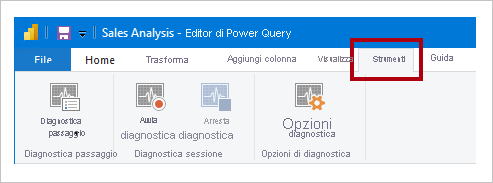
Usare l'analizzatore prestazioni
Usare Analizzatore di Prestazioni in Power BI Desktop per scoprire come si comportano ciascun elemento del report, ad esempio elementi visivi e formule DAX. È particolarmente importante determinare se è la query o il rendering visivo a contribuire ai problemi di prestazioni.
Usare SQL Server Profiler
È anche possibile usare SQL Server Profiler per identificare le query lente.
Annotazioni
SQL Server Profiler è disponibile come parte di SQL Server Management Studio.
Usare SQL Server Profiler quando l'origine dati è una delle seguenti:
- SQL Server
- SQL Server Analysis Services
- Azure Analysis Services
Attenzione
Power BI Desktop supporta la connessione a una porta di diagnostica. La porta di diagnostica consente ad altri strumenti di stabilire connessioni per eseguire tracce a scopo diagnostico. Le modifiche apportate al modello di dati di Power Desktop sono supportate solo per operazioni specifiche. Altre modifiche al modello di dati con operazioni non supportate possono causare danneggiamento e perdita di dati.
Per creare una traccia di SQL Server Profiler, seguire queste istruzioni:
- Aprire il report di Power BI Desktop in modo che sia facile individuare la porta nel passaggio successivo, chiudere eventuali altri report aperti.
- Per determinare la porta usata da Power BI Desktop, in PowerShell (con privilegi di amministratore) o al prompt dei comandi immettere il comando seguente:
L'output sarà un elenco di applicazioni e le relative porte aperte. Cercare la porta usata da msmdsrv.exee registrarla per usarla in un secondo momento. Si tratta dell'istanza di Power BI Desktop.netstat -b -n - Per connettere SQL Server Profiler al report di Power BI Desktop:
- Aprire SQL Server Profiler.
- In SQL Server Profiler scegliere Nuova traccia dal menu File.
- Per Tipo di server selezionare Analysis Services.
- In Nome server, inserisci localhost:[porta registrata in precedenza].
- Fare clic su Esegui. La traccia di SQL Server Profiler è attiva e profila attivamente le query di Power BI Desktop.
- Quando vengono eseguite query di Power BI Desktop, verranno visualizzate le rispettive durate e tempi di CPU. A seconda del tipo di origine dati, è possibile che vengano visualizzati altri eventi che indicano come è stata eseguita la query. Usando queste informazioni, è possibile determinare quali query sono gli elementi di blocco.
Un vantaggio dell'uso di SQL Server Profiler è che è possibile salvare una traccia di database di SQL Server (relazionale). La traccia può diventare un input per il Database Engine Tuning Advisor. In questo modo, è possibile ricevere raccomandazioni su come ottimizzare l'origine dati.
Monitorare le metriche Premium
Monitorare le prestazioni del contenuto distribuito nella capacità Power BI Premium dell'organizzazione con l'aiuto dell'app Fabric Capacity Metrics.
Contenuti correlati
Per altre informazioni su questo articolo, consultare le risorse seguenti: